I have installed pulseaudio-module-bluetooth using apt.
$ type pulseaudio-module-bluetooth
bash: type: pulseaudio-module-bluetooth: not found
$ which pulseaudio-module-bluetooth
$ whereis pulseaudio-module-bluetooth
pulseaudio-module-bluetooth:
Clearly, I’m looking for the wrong thing. The package does not simply install a command that is the same name as the package. Alright, then.
I want to find out what all commands (or executables) this package installed, and their locations.
The answers to “How to get information about deb package archive?” tell me how to find the files installed by the package if I have a .deb file. I’m not installing directly from a .deb file, though. I’m using apt. Where is the .deb file that that used? Is there a copy on my system somewhere that I can query with the commands in the answers to that question? Where?
If there isn’t a local copy on my system, can I get one with apt? How?
Is there some handy apt (or similar) command that wraps this up for me, so that I do not have to run dpkg-deb directly? What is it?
Can I find the package’s file list entirely on-line, without explicitly downloading any .deb files and before installing anything with apt? How?
Asked
9 years, 1 month ago
Viewed
58k times
When we install a package in Ubuntu using apt-get install, where can we find the .deb files ?
I installed Python using this method but I did not find its .deb file in /var/cache/apt/archive/.
asked Apr 2, 2014 at 16:12
3
By default, apt stores the .deb files in /var/cache/apt/archives. If you can’t find them here, you or someone else or something else(a software like Ubuntu tweak) may have run a clean-up command like sudo apt-get clean to clear up the .deb files. However, you can manually search all .deb files in your system by doing the following(may require superuser privileges):
sudo updatedb
This will update locate‘s database to search for newly created/removed files, this may take a while depending upon the difference in time when the last time updatedb was run(it is usually run as a cron job daily) and then
locate *.deb
which will search your / folder recursively for all files ending with .deb.
answered Apr 2, 2014 at 16:44
jobinjobin
26.9k16 gold badges99 silver badges116 bronze badges
2
По умолчанию, способные хранилища .deb файлы в /var/cache/apt/archives. Если Вы не можете найти их здесь, Вас или кого-то еще, или что-то еще (программное обеспечение как тонкая настройка Ubuntu), возможно, выполнило команду очистки как sudo apt-get clean для разрешения .deb файлов. Однако можно вручную искать, все .deb файлы в системе путем выполнения следующего (может потребовать полномочий суперпользователя):
sudo updatedb
Это обновит locate, база данных для поиска недавно создала/удалила файлы, это может требовать времени в зависимости от разницы во времени, когда прошлый раз updatedb был выполнен (это обычно ежедневно выполняется как задание крона), и затем
locate *.deb
, который будет искать Ваш / папка рекурсивно для всех файлов, заканчивающихся .deb.
ответ дан
23 February 2015 в 13:42
поделиться
На чтение 6 мин Просмотров 7.9к. Опубликовано Обновлено 30.04.2022
В этой статье для начинающих объясняется, как устанавливать deb-пакеты в Ubuntu. Также показано, как впоследствии удалить эти пакеты deb.
Это еще одна статья в серии новичков Ubuntu. Если вы абсолютно новичок в Ubuntu, вы можете поинтересоваться, как устанавливать приложения. Самый простой способ — использовать Ubuntu Software Center. Найдите приложение по его имени и установите его оттуда.
Жизнь была бы слишком простой, если бы вы могли найти все приложения в Центре программного обеспечения. Но этого не происходит, к сожалению.
Некоторое программное обеспечение доступно через пакеты DEB. Это архивные файлы с расширением .deb. Вы можете рассматривать файлы .deb как файлы .exe в Windows. Вы дважды щелкаете по файлу .exe, и он запускает процедуру установки в Windows. Deb-пакеты работают практически по схожему принципу .
Вы можете найти эти пакеты DEB в разделе загрузки на сайте поставщика программного обеспечения. Например, если вы хотите установить Google Chrome в Ubuntu, вы можете загрузить пакет DEB для Chrome со своего веб-сайта.
Теперь возникает вопрос, как установить файлы deb? Существует несколько способов установки пакетов DEB в Ubuntu. Я покажу их вам один за другим в этом уроке.
Содержание
- Установка файлов .deb в дистрибутивы Linux на основе Ubuntu и Debian
- Способ 1: использование программного центра по умолчанию
- Способ 2. Использование приложения Gdebi для установки пакетов deb с зависимостями.
- Способ 3: установить deb файлы в командной строке с помощью dpkg
- Как удалить пакеты deb
- Способ 1: удаление пакетов deb с помощью команд apt
- Способ 2: удалить пакеты deb с помощью команд dpkg
Установка файлов .deb в дистрибутивы Linux на основе Ubuntu и Debian
Вы можете выбрать инструмент GUI или инструмент командной строки для установки пакета deb. Выбор за вами.
Давайте посмотрим, как установить deb файлы.
Способ 1: использование программного центра по умолчанию
Самый простой способ — использовать центр программного обеспечения по умолчанию в Ubuntu. Вы не должны делать ничего особенного здесь. Просто перейдите в папку, в которую вы скачали файл .deb (это должна быть папка Downloads), и дважды щелкните по этому файлу.
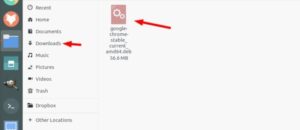
Откроется центр программного обеспечения, и вы должны увидеть возможность установки программного обеспечения. Все, что вам нужно сделать, это нажать кнопку установки и ввести свой пароль для входа.
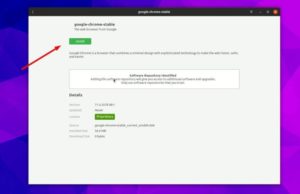
Видите, это даже проще, чем установка из .exe-файлов в Windows, не так ли?
Способ 2. Использование приложения Gdebi для установки пакетов deb с зависимостями.
Опять же, жизнь была бы намного проще, если бы все прошло гладко. Но это не жизнь, как мы ее знаем.
Теперь, когда вы знаете, что файлы .deb могут быть легко установлены через Центр программного обеспечения, позвольте мне рассказать вам об ошибке зависимости, которая может возникнуть в некоторых пакетах.
Что происходит, так это то, что программа может зависеть от другого программного обеспечения (библиотек). Когда разработчик готовит пакет DEB для вас, он / она может предположить, что ваша система уже имеет эту часть программного обеспечения в вашей системе.
Но если это не так, и ваша система не имеет необходимых компонентов программного обеспечения, вы столкнетесь с печально известной «ошибкой зависимости».
Центр программного обеспечения не может самостоятельно обрабатывать такие ошибки, поэтому вам придется использовать другой инструмент под названием gdebi.
gdebi — это легкое приложение с графическим интерфейсом, единственная цель которого — установить пакеты deb.
Он определяет зависимости и пытается установить эти зависимости вместе с установкой файлов .deb.

Лично я предпочитаю gdebi центру программного обеспечения для установки файлов deb. Это легкое приложение, поэтому установка кажется быстрее. Вы можете прочитать подробно об использовании gDebi и сделать его по умолчанию для установки пакетов DEB.
Вы можете установить gdebi из центра программного обеспечения или используя команду ниже:
sudo apt install gdebiСпособ 3: установить deb файлы в командной строке с помощью dpkg
Если вы хотите установить deb файлы в команде lime, вы можете использовать команду apt или dpkg. Команда Apt на самом деле использует команду dpkg, но apt более популярна и проста в использовании.
Если вы хотите использовать команду apt для файлов deb, используйте ее следующим образом, где /path/to/file.deb — путь до вашего deb-файла:
sudo apt install /path/to/file.debЕсли вы хотите использовать команду dpkg для установки пакетов deb, вот как это сделать:
sudo dpkg -i /path/to/file.deb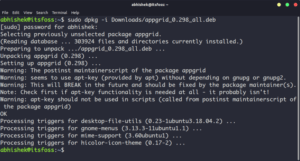
Если при установке пакетов deb вы получили ошибку зависимости, вы можете использовать следующую команду для устранения проблем зависимости:
sudo apt install -fКак удалить пакеты deb
Удаление пакета deb не имеет большого значения. И нет, вам не нужен оригинальный файл deb, который вы использовали для установки программы.
Способ 1: удаление пакетов deb с помощью команд apt
Все, что вам нужно, это имя программы, которую вы установили, и затем вы можете использовать apt или dpkg, чтобы удалить эту программу. Для этого введите вот эту команду, где program_name название программы, которую вы хотите удалить.
sudo apt remove program_name Теперь возникает вопрос, как найти точное имя программы, которое нужно использовать в команде удаления? У команды apt есть решение и для этого.
# Вывод всех установленных программ
sudo apt list --installedВы можете найти список всех установленных программ с помощью команды apt, но так как список может быть очень большим, найти «глазами» будет непросто. Для того, чтобы упростить себе поиск, можно добавить grep search_query, где search_query возможная часть имени программы.
Например, я установил приложение AppGrid в предыдущем разделе, и если я хочу узнать точное имя программы, то к предыдущей команде добавляю разделитель | , затем grep grid, где grid является частью имени команды.
sudo apt list --installed | grep gridКоманда grep удалит из вывода все строки, в которых нет слова grid и мы получим только то, что нас интересует. То есть в данном случае вместо большого списка будет только та строка, которая интересует. Это намного проще, чем искать глазами, правда?
appgrid/now 0.298 all [installed,local]Как видите, установлена программа appgrid. Теперь вы можете использовать это имя программы с командой apt remove.
Способ 2: удалить пакеты deb с помощью команд dpkg
Вы также можете использовать dpkg, чтобы найти имя установленной программы:
dpkg -l | grep gridВывод выдаст все установленные пакеты, которые содержат слово grid:
ii appgrid 0.298 all Discover and install apps for Ubuntuii в приведенной выше команде вывод означает, что пакет был правильно установлен.
Теперь, когда у вас есть имя программы, вы можете использовать команду dpkg, чтобы удалить ее:
dpkg -r program_nameЯ надеюсь, что это руководство для начинающих помогло вам установить deb файлы в Ubuntu. Я добавил часть удаления, чтобы вы могли лучше контролировать установленные вами программы.
У вас возникли проблемы с открытием файла .deb или вам просто интересно, что он содержит? В этой статье мы объясним, для чего используются файлы такого формата, и покажем нужное ПО, для которого установка пакетов deb обычное дело.
.png)
Что такое пакет deb
deb — это расширение имён файлов. Пакеты deb используются только в дистрибутивах Linux, таких как Ubuntu, Debian, Linux Mint и многих других.
Эти файлы чаще всего используются для установочных пакетов, содержащих программное обеспечение, разработанное для компьютеров, работающих на операционной системе Linux, и открываются с помощью приложения управления пакетами Debian.
Файлы deb содержат два заархивированных файловых архива. Один архив содержит информацию об установке приложения, а другой архив – фактические данные об устанавливаемом приложении.
Хотя эти файлы предназначены для использования в системах Linux, различные программы на других ОС способны без проблем извлекать их содержимое.
Где можно найти deb-пакеты? Тут есть два варианта: найти этот формат можно на любом сайте или в официальных репозиториях Debian и Ubuntu.
Чаще всего для поиска, установки, обновления и удаления пакетов deb используется утилита APT.
Что такое утилита APT
APT (Advanced Packaging Tool) – это утилита командной строки для установки, удаления и иного управления пакетами deb в Ubuntu, Debian и связанных с ними дистрибутивах Linux.
Она сочетает в себе наиболее часто используемые команды apt-get и apt-cache.
В современных обновлениях дистрибутивов Linux может использоваться просто apt. Однако мы советуем вам всё ещё прибегать к использованию полных команд apt-get и apt-cache в сложных сценариях, поскольку они совместимы с различными версиями и имеют больший функционал.
Как уже было сказано, утилита APT контролирует всё: от установки и удаления пакетов до обновления и удаления программного обеспечения в Ubuntu, Debian и аналогичных дистрибутивах Linux.
Как правильно работать с этой утилитой в командной строке:
sudo apt опции команда имя_пакета
Команды apt:
update – отвечает за обновление информации о последних версиях доступных пакетов, но не устанавливает никаких обновлений.
upgrade – загружает последние версии пакетов и обновляет установленные пакеты до новой версии.
full-upgrade – обновляет установленные пакеты и удаляет пакеты, которые не требуются для полного обновления системы.
install – устанавливает указанный пакет из репозитория.
remove – удаляет пакет, но оставляет конфигурационные файлы.
purge – удаляет пакет и все конфигурационные файлы.
autoremove – удаляет ненужные пакеты.
list – выводит список всех доступных пакетов или пакетов в соответствии с определенными критериями.
search – ищет пакеты в локальной базе данных.
show – выводит информацию о конкретном пакете.
edit-sources – позволяет пользователям редактировать исходный код пакета в текстовом редакторе.
Как установить файл deb в Linux (Ubuntu и Debian) из официального репозитория
Способ 1. Через терминал
Установка Debian и Ubuntu проходит одинаково, поэтому смело используйте следующее руководство для обоих случаев:
- Обновите список пакетов, введя в терминале команду:
sudo apt update
- Далее важно проверить есть ли пакеты для установки в ваших репозиториях. В этом вам поможет команда:
apt search название_программы
- Если программа есть в репозитории, то её можно установить.
- Для установки программы введите:
sudo apt install название_программы
- Если вам нужно установить несколько пакетов сразу, укажите названия через пробел.
- Когда система запросит у вас пароль, введите его и подтвердите установку.
Способ 2. Через встроенный установщик
Это, пожалуй, самый простой способ для установки пакетов формата .deb на ваш компьютер.
- Перейдите к загруженному файлу. Чаще всего он хранится в папке «Загрузки».
.jpg)
- Дважды щёлкните на него.
- Перед вами откроется программный менеджер. Всё, что вам остаётся сделать, это нажать на кнопку «Установить».
- Когда система запросит пароль, введите его.
Готово!
Способ 3. С помощью утилиты GDebi
- Введите следующую команду в Терминале и нажмите Enter:
sudo apt install gdebi
(2).png)
- Система потребует ввести пароль. Введите его, учитывая то, что изменения никак не будут проявляться на экране.
- Впишите Д.
- После завершения установки перейдите к загруженному пакету deb.
- Если вы используете Ubuntu, щёлкните правой кнопкой мыши по пакету приложения и выберите Открыть в другом приложении. В противном случае найдите другую опцию «Открыть с помощью».
- Найдите и нажмите «Программа установки пакетов GDebi» и, наконец, нажмите «Выбрать».
(3).png)
- Установщик пакета GDebi теперь откроется и получит информацию о пакете, который вы хотите установить.
- Наконец, нажмите кнопку «Установить пакет» и дайте ему некоторое время для установки.
Как установить файл deb в Linux (Ubuntu и Debian), если его нет в репозитории
Если вы пользователь систем Ubuntu, Debian и прочих дистрибутивов Linux, то вы знаете, что не всегда пакеты deb находятся в репозитории, поэтому требуется установка файлов со стороннего сайта.
Процессы установки deb-пакетов на Debian и Ubuntu крайне схожи, но мы всё-таки дадим вам две отдельные инструкции, как это сделать при помощи команды dpkg.
Ubuntu
-
Если вы хотите использовать команду dpkg для установки пакетов deb, то введите в терминале:
sudo dpkg -i к/файлу/Загрузки.deb
Где к/файлу/Загрузки можно заменить на путь до вашего файла.
(3).png)
Debian
- Скачайте файл в формате .deb.
- Затем перейдите в каталог, где находится загруженный пакет. Например, он может находится в папке Загрузки. Для быстрого доступа в папку введите:
cd ~/Загрузки/
- Введите команду dpkg, затем имя пакета и нажмите Enter.
Например: sudo dpkg -i “имя_пакета.deb”
- Замените имя_пакета на имя вашего пакета (но сохраните при этом кавычки).
- Нажмите Enter, и установка должна начаться. Вероятно, на этом этапе вас попросят ввести пароль администратора – сделайте это.
Какой бы метод вы ни использовали с dpkg, мы рекомендуем перед запуском приложения убедиться, что все необходимые зависимости установлены. dpkg не проверяет наличие в вашей системе всего необходимого для запуска программы, но apt может сделать это за вас.
Если на вашем компьютере установлено что-либо, требующее дополнительных зависимостей, apt поможет вам их установить. Для этого используйте следующую команду: sudo apt install -f
Как посмотреть установленные пакеты
Благодаря уже знакомым нам командам dpkg и apt можно посмотреть все установленные вами deb-пакеты.
Для этого введите в Терминале:
dpkg –get-selections или apt list –installed
Перед вами загрузится полный список установленных приложений:
(1).png)
(2).png)
Список может казаться бесконечным при наличии на компьютере большого количества установленных пакетов.
Если вам нужно найти что-то конкретное, то лучше использовать команду:
sudo apt list –installed | ключевое слово
Как удалить пакеты deb
Способ 1. С помощью утилиты apt
Всё крайне просто. В Терминале введите команду:
sudo apt remove имя_программы
Где имя_программы нужно заменить на название того приложения, которое нужно удалить.
Однако может появиться проблема. Что делать, если вы не знаете точное название программы? С этим вам поможет предыдущий раздел этой статьи – благодаря всё той же утилите apt вы сможете найти в полном списке установленных пакетов нужную программу.
Способ 2: С помощью команды dpkg
Схема схожая с предыдущим способом. В терминале введите команду: dpkg -r имя_программы, чтобы стереть пакет deb с вашего компьютера.
Заключение
Формат файла «.deb» играет крайне важную роль в дистрибутивах на основе Debian, таких как Ubuntu и Linux Mint. Одно его существование делает удобным и эффективным распространение и установку программных пакетов этих систем.
